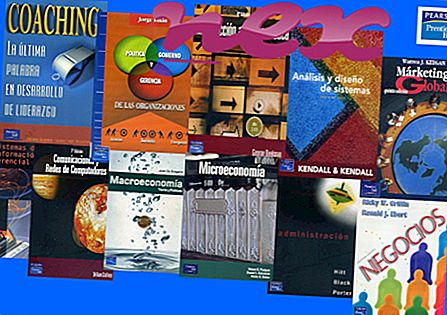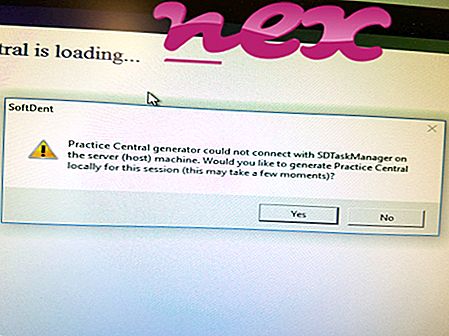Le fichier authentique SetupAfterRebootService.exe est un composant logiciel de Realtek High Definition Audio Driver de Realtek .
Le pilote audio Realtek HD est une interface entre le système d'exploitation Windows et la carte audio Realtek HD. SetupAfterRebootService.exe exécute un processus associé au pilote audio Realtek HD. Ce n'est pas un processus Windows essentiel et peut être désactivé s'il est connu qu'il crée des problèmes.Le pilote Realtek HD Audio est une interface logicielle pour Realtek HD Audio, un chipset audio qui utilise les codecs audio et les normes développés par Intel. Realtek HD Audio est un successeur de la norme audio AC'97 pour PC. Il était connu comme «Azalia» pendant la période de développement. La plupart des cartes mères Intel contiennent des puces audio de Realtek.Realtek est une société taïwanaise de semi-conducteurs sans usine fondée en 1987. Realtek emploie plus de 2 000 personnes, dont la plupart travaillent dans la recherche et le développement. La société fabrique et vend une grande variété de produits basés sur des circuits intégrés dans le monde entier. Ses produits couvrent largement les réseaux de communication, les périphériques informatiques et le multimédia. Realtek a actuellement son siège social à Hsinchu Science Park, Hsinchu, Taiwan.
L'extension .exe sur un nom de fichier indique un fichier exécutable exe. Les fichiers exécutables peuvent, dans certains cas, endommager votre ordinateur. Par conséquent, veuillez lire ci-dessous pour décider par vous-même si SetupAfterRebootService.exe sur votre ordinateur est un cheval de Troie que vous devez supprimer, ou s'il s'agit d'un fichier appartenant au système d'exploitation Windows ou à une application de confiance.

Le processus appelé SetupAfterRebootService appartient au logiciel SetupAfterRebootService ou SetupARService de Realtek Semiconductor (www.realtek.com.tw).
Description: SetupAfterRebootService.exe n'est pas essentiel au système d'exploitation Windows et provoque relativement peu de problèmes. SetupAfterRebootService.exe se trouve dans un sous-dossier de "C: \ Program Files (x86)" ou parfois dans le dossier C: \ Windows - commun est C: \ Program Files (x86) \ Realtek \ Audio \ . Les tailles de fichier connues sous Windows 10/8/7 / XP sont de 10 752 octets (65% de toutes les occurrences) ou 24 576 octets. Il s'agit du service SetupARService.
Le programme n'a pas de fenêtre visible. SetupAfterRebootService.exe n'est pas un fichier système Windows. Il n'y a pas de description du programme. SetupAfterRebootService.exe semble être un fichier compressé. Par conséquent, la cote de sécurité technique est dangereuse à 40% .
Important: certains logiciels malveillants se camouflent en tant que SetupAfterRebootService.exe, en particulier lorsqu'ils se trouvent dans le dossier C: \ Windows ou C: \ Windows \ System32. Par conséquent, vous devez vérifier le processus SetupAfterRebootService.exe sur votre PC pour voir s'il s'agit d'une menace. Nous recommandons Security Task Manager pour vérifier la sécurité de votre ordinateur. C'était l'un des meilleurs choix de téléchargement du Washington Post et de PC World .
Un ordinateur propre et bien rangé est la condition essentielle pour éviter les problèmes avec SetupAfterRebootService. Cela signifie exécuter une analyse des logiciels malveillants, nettoyer votre disque dur à l'aide de 1 cleanmgr et 2 sfc / scannow, 3 désinstaller les programmes dont vous n'avez plus besoin, vérifier les programmes de démarrage automatique (à l'aide de 4 msconfig) et activer la mise à jour automatique de Windows 5. N'oubliez pas d'effectuer des sauvegardes périodiques ou au moins de définir des points de restauration.
Si vous rencontrez un problème réel, essayez de vous rappeler la dernière chose que vous avez faite ou la dernière chose que vous avez installée avant que le problème n'apparaisse pour la première fois. Utilisez la commande 6 resmon pour identifier les processus à l'origine de votre problème. Même pour les problèmes graves, plutôt que de réinstaller Windows, il vaut mieux réparer votre installation ou, pour Windows 8 et versions ultérieures, exécuter la commande 7 DISM.exe / Online / Cleanup-image / Restorehealth. Cela vous permet de réparer le système d'exploitation sans perdre de données.
Pour vous aider à analyser le processus SetupAfterRebootService.exe sur votre ordinateur, les programmes suivants se sont révélés utiles: Un gestionnaire des tâches de sécurité affiche toutes les tâches Windows en cours d'exécution, y compris les processus cachés intégrés, tels que la surveillance du clavier et du navigateur ou les entrées de démarrage automatique. Une cote de risque de sécurité unique indique la probabilité que le processus soit un logiciel espion, un logiciel malveillant ou un cheval de Troie potentiel. B Malwarebytes Anti-Malware détecte et supprime les logiciels espions, les adwares, les chevaux de Troie, les enregistreurs de frappe, les logiciels malveillants et les trackers de votre disque dur.
Fichier associé:
wirelesskb850notificationservice.exe adblockplus.dll adeck.exe SetupAfterRebootService.exe sbamtray.exe makecab.exe tbmyas.dll workspaceupdate.exe sentinel.sys little transparent.exe bshelpcs.exe